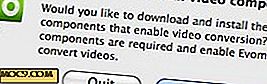Slik løser du problemer med Flash Player Crashes Issue i Google Chrome
Google Chrome er standard nettleser for de fleste brukere, da det er enkelt å bruke og fullpakket med funksjoner. Det er imidlertid noen problemer med Google Chrome at brukerne ikke pleier å finne en løsning på. En av dem er at Flash Player krasjer tilfeldig uten noen grunn. Dette skjer spesielt når du spiller videoer i nettleseren som krever Shockwave Flash Player-funksjonalitet.
Hvorfor har Flash Player Crash?
Graver dypt inn i problemet avslører at de nye versjonene av Google Chrome kommer forhåndsinstallert med en egendefinert versjon av Flash Player. De fleste vil laste ned og installere Flash Player fra Adobe som er tilgjengelig for alle applikasjoner, inkludert Google Chrome.
Problemet med Google Chrome er at det kjører en egendefinert versjon av Flash Player sammen med Adobes versjon av Flash Player. Når de begge løper samtidig, resulterer det i plugin konflikter, hyppig nettleser sakte nedgang, og selv nettleser krasjer.

Løsning av krasjproblemet for Flash Player - Kjør Flash Player på forespørsel
Hvis du vil beholde begge versjoner av Flash Player aktivert (åpenbart uten grunn), kan du deaktivere Flash-funksjonen og bare aktivere den på forespørsel. På denne måten vil video (og annet Flash-innhold) bare begynne å spille når du klikker på det. For å endre denne innstillingen, gjør du følgende:
1. Gå til Google Chrome-innstillinger -> Vis avanserte innstillinger.
2. Under Personvern, gå til Innholdsinnstillinger. Merk : Du kan skrive " chrome://settings/content " i omnibar for å raskt få tilgang til innholdsinnstillingene.

3. Under Plug-ins, velg "Klikk for å spille".

Dette vil sette en plassholder i stedet for videoene og annet Flash-innhold som annonser etc. Når du klikker på plassholderen, vil Flash-innholdet bli aktivert. Å gjøre dette vil ikke krasje hele Google Chrome-nettleseren. Selv om det krasjer, vil bare den aktuelle kategorien bli påvirket.
Deaktiver en versjon av Flash Player inne i Chrome
Hvis du vil eliminere sjansen for at nettleseren krasjer helt, må du deaktivere et av Flash Player-pluginene i Chrome.
1. Åpne Chrome-nettleseren og skriv inn følgende i adressefeltet: chrome://plugins/
2. Hvis du ser (2 filer) rett etter Adobe Flash Player, laster du to versjoner av Flash Player i Chrome samtidig.

3. Klikk på Detaljer-linken øverst til høyre som vil utvide Adobe Flash Player og vise detaljer om de to installerte versjonene av Flash Player.

4. Deaktiver en av dem (helst Adobe-versjonen) slik at Chrome bare laster en versjon når du kjører Flash-innhold.
5. Start Google Chrome på nytt og se om alt fungerer bra. For å være sikker på at det ikke er noen konflikter, skriv dette inn i adresselinjen: chrome://conflicts/

Hvis du fortsatt har problemer med å krasje i nettleseren, vil du kanskje eksperimentere med å deaktivere de to versjonene for å se hvilket plugin som forårsaker krasjene.
Konklusjon
Disse konfliktene oppstår på grunn av håndtering av Flash-innhold av Google Chrome. Mens Firefox og andre nettlesere stole på Adobe's versjon av Flash, går Chrome videre for å integrere det i kjernen. Dette kan være svært nyttig for de fleste brukere som ikke tar smerten for å installere Flash separat, men Google bør ta opp dette problemet med motstridende Flash Player-plugins. Har du oppdaget dette problemet mens du bruker Chrome? Er du i stand til å fikse det ved hjelp av de ovennevnte metodene?